UEFI BIOS'ta USB'den Nasıl Başlanır
Birleşik Genişletilebilir Ürün Yazılımı Arayüzünün kısaltması olan UEFI, birçok geliştirme içeren yeni bir BIOS türüdür. Ve bu, esas olarak Windows 8 ve Windows 10 ile birlikte gelen yeni bilgisayarlar için bir uygulamadır. Burada, UEFI'yi çalıştırırken USB'den nasıl önyükleneceğini öğreneceksiniz.
Farklı anakart ve BIOS üreticilerinin ayarları biraz farklıdır. Devam etmeden önce, USB Flash Sürücüyü bilgisayarınıza takın.
1. Aptio Kurulum Yardımcı Programı
Çoğu Dell makinesi AMI BIOS'u çalıştırır. BIOS'a erişmek için Sil düğmesine basın.
BIOS'ta, Önyükleme seçeneğini seçin. Ardından Secure Boot Control'ü devre dışı bırakın, Load Legacy OPROM'u etkinleştirin ve Boot Mode'u Legacy olarak değiştirin. 1. Önyükleme Aygıtını USB Depolama Aygıtı olarak değiştirin. Kaydetmek için F10 tuşuna basın.
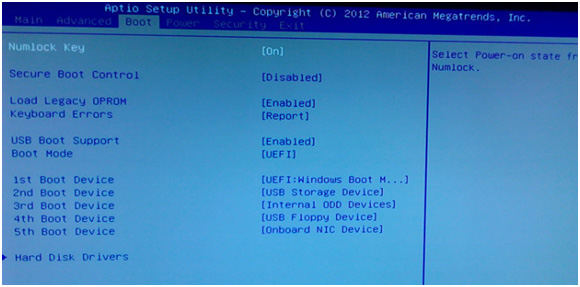
2. Hewlett-Packard Kurulum Ultra Yeteneği
Bu, HP makinelerine özeldir.
BIOS'a erişmek için F2'ye basın. Açılır listeden Güvenlik'i seçin, açılır pencerede Güvenli Önyükleme Yapılandırması'nı seçin, Eski Önyüklemeyi etkinleştirin ve Güvenli Önyüklemeyi devre dışı bırakın. Kaydetmek için F10 tuşuna basın.
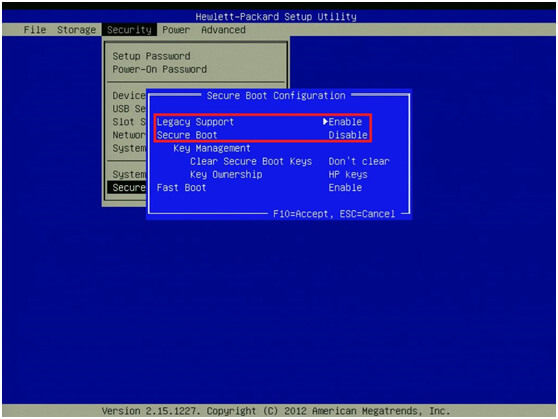
Ancak, burada önyükleme sırasını ayarlayamazsınız. Bilgisayarınızı yeniden başlatmalı ve F9 tuşuna basmalısınız. Ardından Önyükleme Sırası penceresini görebilirsiniz, Eski Önyükleme Kaynağında USB Disket'i seçin.
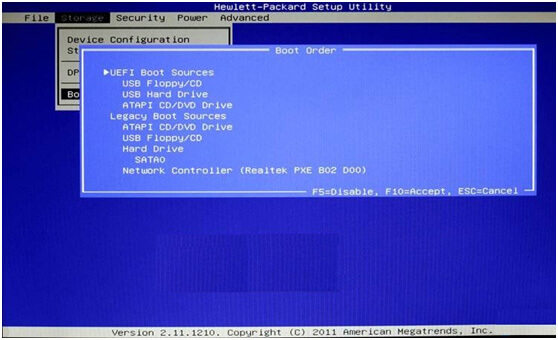
3. ThinkPad Kurulumu
Bu, Lenovo makinelerine özeldir.
Click F2 to access the BIOS. In the Security option, disable Secure Boot.
BIOS'a erişmek için F2'ye tıklayın. Güvenlik seçeneğinde, Güvenli Önyüklemeyi devre dışı bırakın. Başlangıç seçeneğinde, UEFI/Eski Önyükleme için Her İkisini ve CSM Desteği için Evet'i seçin. Kaydetmek için F10 tuşuna basın.
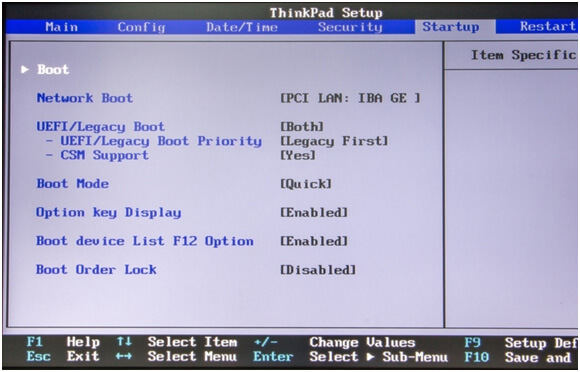
4.InsydeH20 Kurulum Yardımcı Programı
Acer, Toshiba, Samsung, Sony, Gateway ve diğerleri dahil çoğu bilgisayar modeli bunu kullanır.
BIOS'a erişmek için F2'ye basın, Güvenlik seçeneğinde Güvenli Önyüklemeyi devre dışı bırakın. Önyükleme seçeneğinde, Önyükleme Modu'na tıklayın, açılır pencerede Eski BIOS'u seçin. Önyükleme Önceliği sırasında, USB HDD'yi ilk önyükleme sırası olarak değiştirin. Kaydetmek için F10 tuşuna basın.
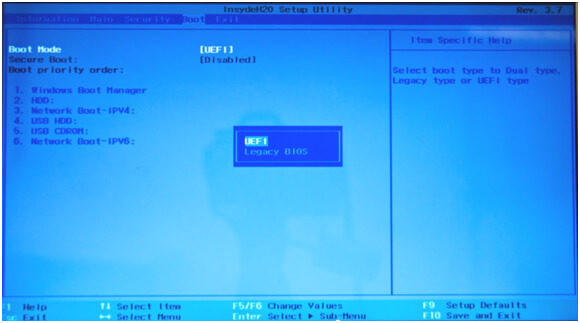
5. Asus/Gigabyte UEFI BIOS Yardımcı Programı
Bu, Asus makinelerine özeldir.
BIOS'a erişmek için F2'ye basın, Önyükleme seçeneğini seçin ve Önyükleme Aygıt Denetimi'ni tıklayın. Açılan pencerede Yalnızca Eski OpROM'u seçin.
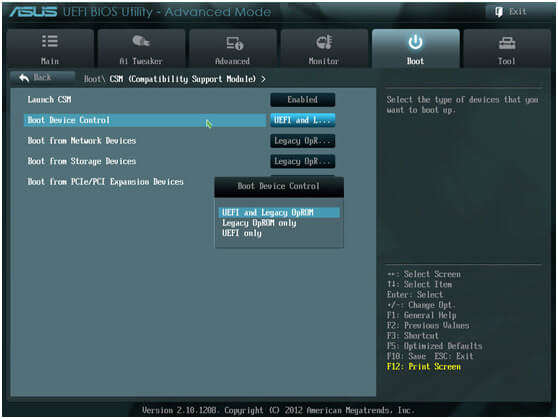
Listede ilerleyin, Güvenli Önyüklemeyi devre dışı bırakın ve CSM'yi etkinleştirin. Önyükleme Seçeneği Önceliklerinde USB'yi #1 numaralı önyükleme seçeneği olarak değiştirin. Ardından kaydetmek için F10 tuşuna basın.
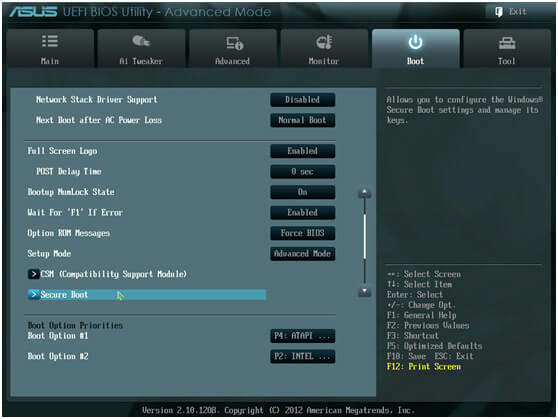
Bilgisayarınızı temel BIOS'taki USB sürücüsünden başlatmak için bu makaleye başvurabilirsiniz.
Faydalı mı?
Hala yardıma ihtiyacın var mı?
Size yardımcı olmaktan mutluluk duyacak destek ekibimizle iletişime geçmeniz yeterlidir.Buradan çevrimiçi bir form gönderebilirsiniz.
